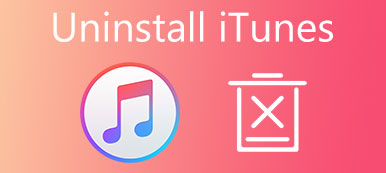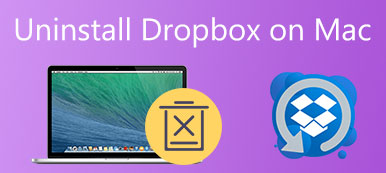Mikä on SafeBook Finder MacBookissa?
Mikä on SafeBook Finder MacBookissa?Safe Finder on selaimen kaappaaja. Safe Finder -ohjaus muuttaa kotisivun ja hakukoneen versioon search.safefinder.com, search.safefinderformac.com tai search.macsafefinder.com. Se voi muokata selaimen asetuksia ilman lupaasi. Suojattu Finder-poisto tarvitaan, jotta Mac-tietokoneesi olisi puhdas ja turvallinen.
 Onko Safe Finder-virus virus Macilla?
Onko Safe Finder-virus virus Macilla?Joo. Safe Finderin asennuspaketti sisältää mainoksia ja pakettiohjelmia. Saatat löytää joitain "uusia" ohjelmia asennettuna tietokoneellesi. Lisäksi, kun olet asentanut Safe Finder -selaimen kaappaajan, haitalliset laajennukset lisätään myös selaimeesi.

 Kuinka pääsen eroon Safe Finder -viruksesta?
Kuinka pääsen eroon Safe Finder -viruksesta?Safe Finder kerää kaiken hakuhistoriasi. Mikä pahempaa, selaimesi nopeus vähenee paljon. Verkkoselaimessasi on myös näyttöruudussa mainoksia. Voit poistaa Safe Finderin käytöstä Macissa käyttämällä perinteistä tapaa poistaa Safe Finder -sovellus ja laajennus manuaalisesti. Tai voit käyttää kolmannen osapuolen Mac-asennuksen poisto-ohjelmaa ongelman ratkaisemiseen.
- Osa 1: Nopea tapa päästä eroon Safe Finderista Mac-tietokoneessa kokonaan
- Osa 2: Yleiset vaiheet Safe Finderin poistamiseksi Macista
Osa 1: Nopea tapa päästä eroon Safe Finderista Mac-tietokoneessa kokonaan
Safe Finderin käyttö ei ole "turvallista". Se lisää haittaohjelmia, mainosohjelmia ja pakettiohjelmia salaa Mac-tietokoneellesi. Et ehkä edes löydä kaikkia tämän selaimen kaappaajasta tulevia asennettuja ohjelmia. Koska haitallisilla sovelluksilla voi olla eri nimet tietokoneellasi. Tänä aikana voit käyttää Apeaksoft Mac Cleaner poistaa Safe Finder ja poistaa kaikki siihen liittyvät tiedostot napsautuksilla.
Jotkut käyttäjät valittavat, että Safe Finderia ei voida poistaa manuaalisesti. No, älä huoli siitä. Mac Cleanerissa on sisäänrakennettu sovelluksen poisto-ohjelma. Ohjelma voi auttaa sinua löytämään kaikki asennetut sovellukset Macissa. Voit poistaa Safe Finderin Macista perusteellisesti, mukaan lukien rekisteröinti- ja määritystiedostot.
Aivan kuten yllä mainittiin, Safe Finder hidastaa Internet-selainta. Jos haluat pitää Macisi hyvässä kunnossa, voit optimoida ja nopeuttaa Macia käyttämällä Mac Cleaner -sovellusta. Sen kaksoiskappale, vapauttaja, tiedostonhallinta, Wi-Fi-tarkistus ja paljon muuta voivat parantaa kokemustasi paljon.
- Poista Safe Finder Macista yhdellä napsautuksella. Myös asiaan liittyvät tiedostot ja kansiot poistetaan.
- Poista Safe Finder Chromesta, Safarista, Firefoxista ja muista Macista.
- Pikahaku yhdellä napsautuksella, kun haluat purkaa, paikantaa ja tunnistaa käyttämättömät sovellukset ja tiedostot Macissa.
- 100% turvatarkastus ja ilmainen. Pidä Mac-tietokoneesi hyvällä suorituskyvyllä.
Kuinka poistaa Safe Finder Mac Cleaner -sovelluksella
Vaihe 1 Lataa ilmainen Apeaksoft Mac Cleaner seuraavasta linkistä. Käynnistä ohjelma asennuksen jälkeen.

Vaihe 2 Valitse Työkalupakki-osiosta Poista asennus. Napsauta "Skannaa" löytääksesi kaikki Mac-sovelluksesi. Napsauta "Näytä" päästäksesi niihin.

Vaihe 3 Selaa ja valitse luettelosta "Safe Finder". Näet Safe Finder -sovelluksen ja siihen liittyvien tiedostojen koko tiedostokoon.

Vaihe 4 Valitse kaikki Safe Finder -tiedostot. Napsauta "Puhdista" oikeassa alakulmassa. Napsauta lopuksi ponnahdusikkunassa "Vahvista" vahvistaaksesi Safe Finder -poiston Macissa.

Siinä kaikki. Nyt voit käynnistää Macin päivittääksesi järjestelmän uudelleen. Voit myös kirjoittaa "Safe Finder" Mac Cleanerin sisäänrakennettuun hakukoneeseen tarkistusta varten. Mitään ei näy.
Osa 2: Yleiset vaiheet Safe Finderin poistamiseksi Macista
Voit myös poistaa Safe Finderin Macista perinteisellä menetelmällä. Kokonaisprosessi voidaan jakaa 3 vaiheeseen. Sinun on poistettava Safe Finder -sovellus, poistettava Safe Finder -laajennus ja nollaa selain. Luetaan yhdessä nähdäksesi, kuinka Safe Finder pysäytetään Macissa.
Vaihe 1 Avaa telakan "Finder". Valitse vasemmasta ruudusta "Sovellukset". Vieritä alaspäin ja etsi "Safe Finder" -sovellus. Napsauta hiiren kakkospainikkeella "Safe Finder". Poista Safe Finder Macista valitsemalla Siirrä roskakoriin.
Vaihe 2 Napsauta Roskakoria hiiren kakkospainikkeella ja valitse "Tyhjennä roskakori". Napsauta myöhemmin "Järjestelmäasetukset" > "Profiilit" > "AdminPrefs" > "-" poistaaksesi Safe Finder -profiilit.
Vaihe 3 Napsauta "Finder"> "Siirry"> "Siirry kansioon" poistaaksesi Safe Finder -tiedostot ja kansiot Macista. Sinun on kirjoitettava seuraavat kohteet järjestyksessä.
/ Kirjasto / LaunchAgents
/ Kirjasto / sovellustuki
~ / Library / LaunchAgents
/ Kirjasto / LaunchDaemons
/ Users / Shared /
Vaihe 4 Poista Safe Finder Macin Chromesta napsauttamalla "Valikko"> "Lisää työkaluja"> "Laajennukset" löytääksesi Safe Finder -haittaohjelman laajennukset ja laajennukset. Poista Safe Finder Chrome -laajennukset napsauttamalla Poista.

Sinä voit tarvita: Kuinka poistaa virus iPhonesta
Vaihe 5 Valitse Chromen Valikko-luettelosta Asetukset> Avaa tietty sivu tai sivujoukko lisätäksesi uuden sivun tai käyttääksesi nykyistä sivua. Käynnistyssivuilla voit poistaa Safe Finder -kaappaajahakusivustot.

Vaihe 6 Napsauta "Valikko"> "Asetukset"> "Palauta asetukset alkuperäisiin oletusasetuksiin"> "Nollaa asetukset" palauttaaksesi Chrome-asetukset. Se on myös yksi osa Mac Safe Finder -poistoa. (Katso ohjeet MacBook Pron nollaamiseen)

Se kaikki poistaa Safe Finderin Macista kokonaan. Voit tietysti tehdä puolet työstä kaksinkertaisilla tuloksilla käyttämällä Apeaksoft Mac Cleaner -sovellusta. Kaikkia Safe Finderiin liittyviä tiedostoja ei tarvitse etsiä ja poistaa yksitellen. Ohjelma voi näyttää tuloksen minuutin kuluessa. Jos haluat päästä eroon Safe Finderista Macissa, voit poistaa kaikki tiedostot ja kansiot yhdellä napsautuksella. Safe Finderin poistamaton ongelma voidaan ratkaista vaivattomasti.
Yhteenveto
Safe Finder on mukana monissa ohjelmissa. Et ehkä huomaa kuinka monta sovellusta on asennettu tietokoneellesi. Nämä käyttämättömät sovellukset hidastavat Macia ja varastavat henkilökohtaiset tietosi. Siksi on suositeltavaa poistaa ei-toivotut sovellukset ja poistaa tarpeettomat tiedostot Mac Cleaner -sovelluksella. Voit lopettaa Safe Finder poisto 3 minuutin sisällä täältä.



 iPhone Data Recovery
iPhone Data Recovery iOS-järjestelmän palauttaminen
iOS-järjestelmän palauttaminen iOS-tietojen varmuuskopiointi ja palautus
iOS-tietojen varmuuskopiointi ja palautus iOS-näytön tallennin
iOS-näytön tallennin MobieTrans
MobieTrans iPhone Transfer
iPhone Transfer iPhone Eraser
iPhone Eraser WhatsApp-siirto
WhatsApp-siirto iOS-lukituksen poistaja
iOS-lukituksen poistaja Ilmainen HEIC-muunnin
Ilmainen HEIC-muunnin iPhonen sijainnin vaihtaja
iPhonen sijainnin vaihtaja Android Data Recovery
Android Data Recovery Rikkoutunut Android Data Extraction
Rikkoutunut Android Data Extraction Android Data Backup & Restore
Android Data Backup & Restore Puhelimen siirto
Puhelimen siirto Data Recovery
Data Recovery Blu-ray-soitin
Blu-ray-soitin Mac Cleaner
Mac Cleaner DVD Creator
DVD Creator PDF Converter Ultimate
PDF Converter Ultimate Windowsin salasanan palautus
Windowsin salasanan palautus Puhelimen peili
Puhelimen peili Video Converter Ultimate
Video Converter Ultimate video Editor
video Editor Screen Recorder
Screen Recorder PPT to Video Converter
PPT to Video Converter Diaesityksen tekijä
Diaesityksen tekijä Vapaa Video Converter
Vapaa Video Converter Vapaa näytön tallennin
Vapaa näytön tallennin Ilmainen HEIC-muunnin
Ilmainen HEIC-muunnin Ilmainen videokompressori
Ilmainen videokompressori Ilmainen PDF-kompressori
Ilmainen PDF-kompressori Ilmainen äänimuunnin
Ilmainen äänimuunnin Ilmainen äänitys
Ilmainen äänitys Vapaa Video Joiner
Vapaa Video Joiner Ilmainen kuvan kompressori
Ilmainen kuvan kompressori Ilmainen taustapyyhekumi
Ilmainen taustapyyhekumi Ilmainen kuvan parannin
Ilmainen kuvan parannin Ilmainen vesileiman poistaja
Ilmainen vesileiman poistaja iPhone-näytön lukitus
iPhone-näytön lukitus Pulmapeli Cube
Pulmapeli Cube